Fungsi dari page borders adalah untuk memberikan Bingkai Halaman yang kita kelola. Bedanya dengan Border, fasilitas ini di aplikasikan pada obyek tertentu yang dipilih misalnya teks atau paragraph. Sedang page borders digunakan untuk memberikan bingkai pada halaman.
Adapun langkah pemberian Bingkai Halaman (Page Border) adalah:
Ø Klik menu Page Layout
Ø Klik ikon Page Borders pada kelompok Page Background
Ø Setelah di klik ikon Page Borders, maka akan muncul kotak dialog Borders and Shading.
Ø Pada kotak dialog Page Borders (borders and Shading), kemudian pilih setting, style dan yang terpenting pilih Art
Ø Sub tab Art berisi berbagai macam jenis gambar seni sebagai bingkai yang akan ditampilkan pada halaman.
Ø Atur ketebalan Art dengan mengurangi pada Width berapa Pt yang anda butuhkan.
Selain langsung membuka dialog melalui ikon Page Borders. Anda bisa membuka Page Borders melalui dialog Borders and Shading yang dibuka melalui Ikon Borders atau Shading. Lihat bahasan Borders dan Shading.
Contoh penggunaan pemberian Bingkai Halaman (Page Borders) adalah
Demikian pembahasan tentang Cara Memberi Bingkai Pada Halaman (Page Border) Ms Word 2010. Semoga menjadi pengetahuan tambahan dan bermanfaat....trim”s
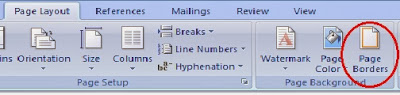



No comments:
Post a Comment